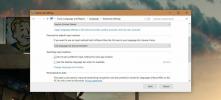TinyTake: Zachyťte snímky obrazovky a nahrávejte scénáře
Pro mnoho uživatelů Windows je pořizování snímků obrazovky činnost, která se provádí několikrát denně. Pokud vaše práce zahrnuje vizuální reprezentaci nápadů pro vaše klienty, nebo musíte neustále dávat vizuální pomoc zákazníkům přes internet, pak nástroj pro snímání obrazovky poskytuje definitivní řešení tento úkol. Naštěstí existuje spousta aplikací systému Windows, které vám umožňují kdykoli zachytit a uložit aktivitu na obrazovce, ale pokud potřebujete nástroj, který umožňuje pořizovat snímky obrazovky a nahrávat obrazovky, anotovat je za chodu a sdílet je online nejjednodušším způsobem, pak TinyTake může být to, co hledáte. Tato aplikace byla vyvinuta společností MangoApps a může se pochlubit mnoha skvělými funkcemi, které zefektivňují zážitek ze sdílení obrazovky.
TinyTake běží v systémové liště a tiše tam sedí, aby nedošlo k přerušení vašeho pracovního postupu, připraven pro váš hovor, kdykoli budete potřebovat zachytit nový snímek obrazovky nebo zaznamenat skutečnou aktivitu na obrazovce čas. Aplikace může fungovat bez jakékoli registrace, ale pro použití funkce sdílení je registrace povinná.

Po kliknutí na ikonu na hlavním panelu se zobrazí seznam režimů snímání, které aplikace podporuje. Můžete zachytit konkrétní oblast, celé okno nebo dokonce celou obrazovku. Stejně tak na přední straně obrazovky můžete zachytit video konkrétní oblasti na obrazovce nebo nahrát video z webové kamery vašeho počítače. TinyTake dokonce umožňuje sdílet existující obrázky již uložené v počítači s ostatními v okamžiku, jednotlivě nebo hromadně.

Samotný postup snímání obrazovky je o TinyTake nejjednodušší. Předpokládejme, že potřebujete uložit konkrétní oblast, můžete tuto možnost vybrat z kontextového menu nebo stisknutím příslušné klávesové zkratky a nastínit požadovanou oblast. TinyTake zobrazuje měření šířky a výšky oblasti, kterou nastíníte.

Jakmile uchopíte snímek obrazovky, zobrazí se okno s náhledem. Můžete se rozhodnout, že to uděláte znovu, anotujete jej, nebo jej jednoduše nahrajete do cloudu MangoApps. Když tak učiníte, odkaz obrázku se automaticky zkopíruje do schránky, což vám umožní sdílet jej. Obrázek můžete také odeslat e-mailem přímo z aplikace kliknutím na ikonu e-mailu v pravém horním rohu.

Druhou hlavní silnou stránkou TinyTake je jeho schopnost zaznamenávat a ukládat screencasty jakékoli aktivity na obrazovce. Toho lze dosáhnout tak, že nejprve vyberete oblast, kterou chcete zaznamenat, a to tak, že na ni začnete zaznamenávat činnosti v této oblasti. Nahrávání můžete také kdykoli pozastavit a obnovit a kliknutím na Stop zastavíte konečný výstup.
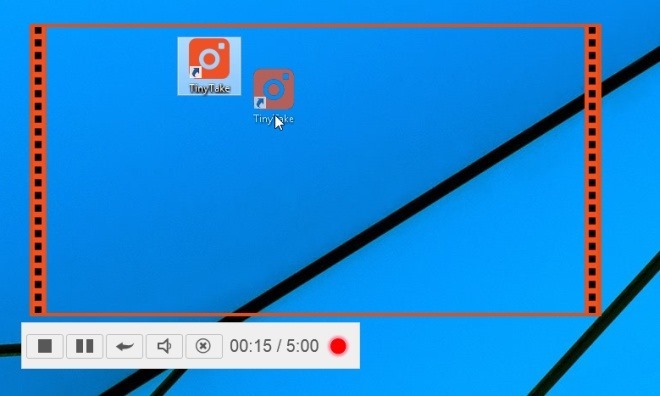
Další skvělou funkcí je možnost hromadného sdílení, která umožňuje odesílat více obrázků ostatním najednou. Jednoduše klikněte na Hromadné sdílení v místní nabídce a přetáhněte požadované položky v okně, které se objeví. TinyTake tyto soubory poté nahraje do MangoApps, což vám umožní je odeslat každému, koho chcete.

A tady jsem začal škrábat pouze povrch, protože TinyTake má mnoho dalších skvělých funkcí, které bych mohl vyzkoušet. Aplikaci si můžete stáhnout zdarma pomocí odkazu níže. Funguje na Windows XP, Windows Vista, Windows 7 a Windows 8.
Stáhněte si TinyTake
Vyhledávání
Poslední Příspěvky
Jak nastavit jazyk na základě aplikace v systému Windows 10
Windows podporuje více jazyků na dlouhou dobu. Dlouho před Windows ...
Roboreader je rychlý prohlížeč obrázků a komiksů s vlastními prezentacemi
Roboreader je univerzální prohlížeč souborů s minimalistickým rozhr...
Úpravy informací o značkách hudebních souborů pomocí editoru značek Fey
V minulosti jsme zkontrolovali dva editory značek, AudioShell a Tag...